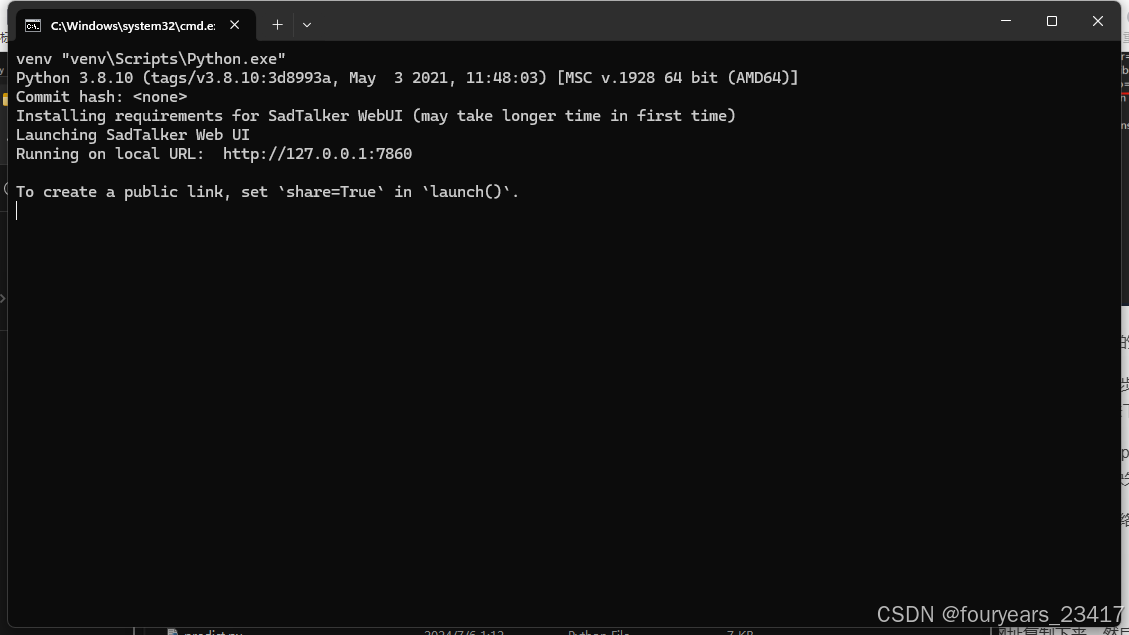具体步骤和作者在github上的安装步骤相同
作者推荐的这种方法不需要使用Anaconda Prompt
能科学上网尽量科学上网,以防网络连接问题导致下载失败,GitHub网址如下
https://github.com/OpenTalker/SadTalker
(作者推荐的方法)Win平台
我用夸克网盘分享了「Sadtalker」。
链接:https://pan.quark.cn/s/bd030b846ff3
(除了项目文件本体,其他会遇到网络问题的文件全部放在上面的网盘了)
1.先下载python3.8版本(或者3.8及其以上)
Python Release Python 3.8.10 | Python.org
这个是官网的下载链接如果遇到网络连接问题,也可用下面的URL连接直接下载https://www.python.org/ftp/python/3.8.10/python-3.8.10-amd64.exe安装的时候,在第一个页面,务必勾选把python添加到环境变量的选项如果不小心忘记了,在任务栏下方搜素环境变量也可以进行操作,具体步骤如下第4大点的图片演式类似
2.安装scoop
如果按照不成功也没有关系,可以直接去官网下载git(直接跳到后面一步)
先在win11任务栏的搜素框里输入cmd或者powershell会弹出终端界面(建议使用powershell),并且powershell不需要管理员身份打开使用下面命令来安装scoop:`Set-ExecutionPolicy RemoteSigned -scope CurrentUser![![[Pasted image 20240718231230.png]]](http://zhangshiyu.com/zb_users/upload/2024/10/20241008152118172837207892207.png)
在弹出选项之后都选择`Y
然后使用以下命令iwr -useb get.scoop.sh | iex
![![[Pasted image 20240718231147.png]]](http://zhangshiyu.com/zb_users/upload/2024/10/20241008152118172837207898586.png)
出现successfully则说明安装完成
3.安装git
如果前面scoop安装完成,那么使用下面的代码进行安装git:scoop install git或者直接在官网下载:https://git-scm.com/download 4.安装ffmpeg
下面操作不成功的话可以在我提供的网盘里面进行下载,环境变量需要自己手动操作
使用下面代码scoop install ffmpeg
下载之后,可以先选择把ffmpeg放入之后拉取的SadTalker文件夹里面(可选,方便管理罢了)
接着需要将ffmpeg的里面的bin的路径添加到环境变量里面
![![[Pasted image 20240718232611.png]]](http://zhangshiyu.com/zb_users/upload/2024/10/20241008152118172837207843225.png)
用户环境变量里面出现第5步的路径即代表成功
git拉取SadTalker项目
在cmd或者powershell终端下输入:git clone https://github.com/winfredy/SadTalker.git同样出现successfully相关字样则说明项目拉取完成 将对应文件放入文件夹内
下载作者在GitHub上的checkpoints文件和一些依赖补丁
![![[Pasted image 20240718233638.png]]](http://zhangshiyu.com/zb_users/upload/2024/10/20241008152119172837207995916.png)
gfpgan为上图第二个连接(但是百度网盘里面点进去下载的是checkpoints,即第一个训练模型)
checkpoints需要自己创建对应的文件夹名称,把相关的文件放入里面
![![[Pasted image 20240718234200.png]]](http://zhangshiyu.com/zb_users/upload/2024/10/20241008152119172837207912342.png)
![![[Pasted image 20240718234509.png]]](http://zhangshiyu.com/zb_users/upload/2024/10/20241008152119172837207942755.png)
下载依赖
点击作者提供的文件里面的requirement.txt进行按照下图修改,因为不修改会自动下载4版本的gradio,已经和作者开发的不兼容了。
![![[Pasted image 20240718235749.png]]](http://zhangshiyu.com/zb_users/upload/2024/10/20241008152119172837207998675.png)
前置工作做好之后,点击文件里面的webui.bat进行启动
此时会弹出一个窗口,进行最后一步python的依赖自动下载,此时需要建议关闭梯子!(如果不能正确配置host_name,会导致遇到ssl证书验证问题,无法下载依赖)
把pip源改为阿里源,如下代码:pip config set global.index-url https://mirrors.aliyun.com/pypi/simple/ (不能使用清华源,会有一个tb-nightly依赖包缺失)
注意:在第一次安装的时候由于网络原因,第一次启动时间会很久,请耐心等待,按照提示一步步完成
打开weiui
把终端上显示的网址复制下来,然后复制到浏览器里面即可!